Khi cài Win 10 cho máy tính mà muốn chúng hoạt động mượt mà, nhanh và ổn định thì bạn cần thực hiện ghost win 10. Bản ghost này đã được cài đặt tối ưu nhất và đa cấu hình để phù hợp với nhiều đối tượng sử dụng. Trong bài viết này, Học Viện IT sẽ hướng dẫn bạn cách ghost Win 10 chi tiết nhất nhé!
Link Download Ghost Win 10 Full Crack 64bit Miễn Phí
Tải file Ghost Win 10 bản 64bit miễn phí: TẠI ĐÂY
Xem thêm: After Effects CC 2021 ứng dụng chỉnh sửa video phổ biến
Hướng dẫn chi tiết cách Ghost Win 10 64bit Mới Nhất
Bước 1: Bạn tiến hành tinh chỉnh BIOS bằng cách dùng phím F2 để kiểm tra xem chúng đang ở trạng thái UEFI hay Legacy. Nếu đang ở trạng thái Legacy thì bạn chuyển thành UEFI. Sau đó nhấn Enable trong mục Secure Boot.
Bước 2: Sao lưu toàn bộ dữ liệu vào ổ D để tránh làm mất dữ liệu cũ của bạn.
Bước 3: Dùng USB Boot hoặc DLC Boot với mini Windows. Sau đó dùng công cụ Partition Wizard để xoá phân vùng có dung lượng đưới 10GB.

Bước 4: Tiến hành bung Ghost Win 10 bằng Acronis true Image 2018 rồi nhấn Recover My Disk => Browse (mục Patch) sau đó nhấn Next

Bước 5: Chọn Recover whole disk and partition => Next
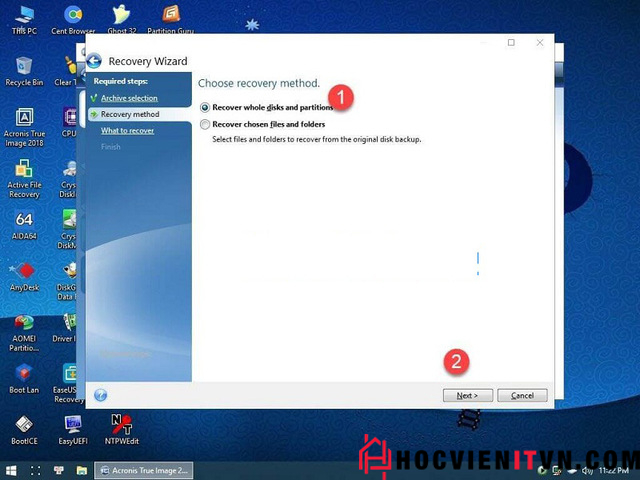
Bước 6: Tích chọn vào phần EFI System Partition và NTFS (Windows) => Next
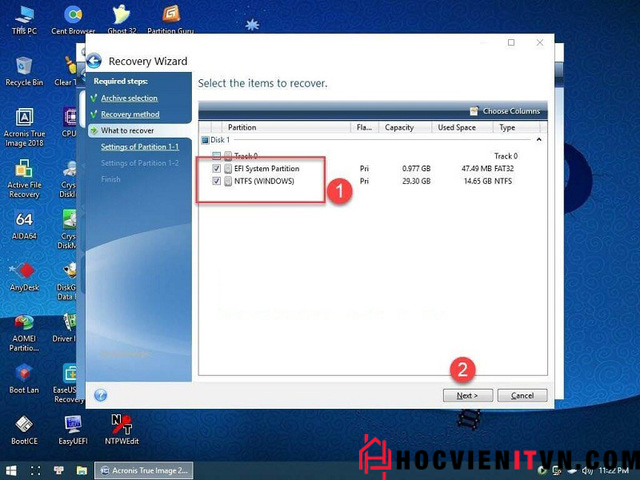
Bước 7: Chọn New Location để tạo phân vùng EFI. Sau đó bạn nhấn chọn Unallocated => Next
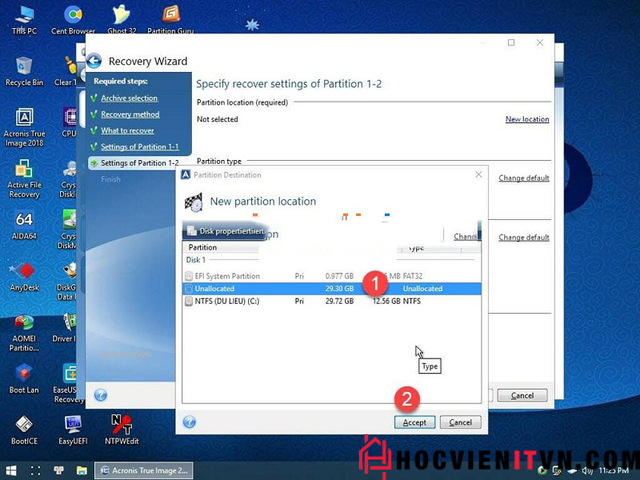
Bước 8: Nhấn New Location để tạo phân vùng cho Windows. Tiếp theo bạn tích chọn Change Default để tăng dung lượng. Sau đó nhấn Accept => Next
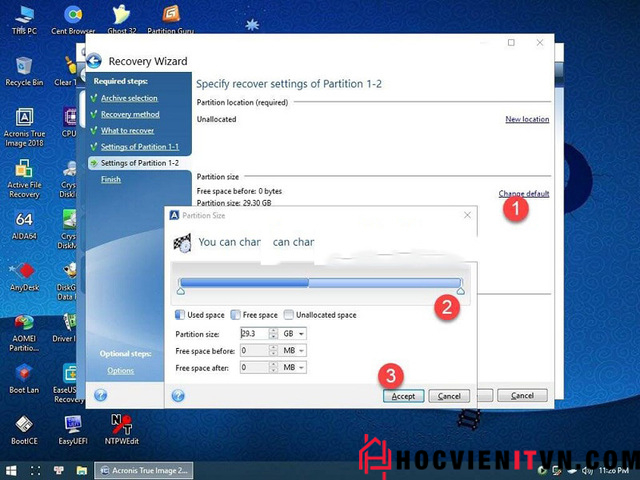
Bước 9: Cuối cùng bạn chọn Process để khởi chạy chương trình. Chờ vài phút để chúng load xong sau đó bạn khởi động lại máy là xong nhé.
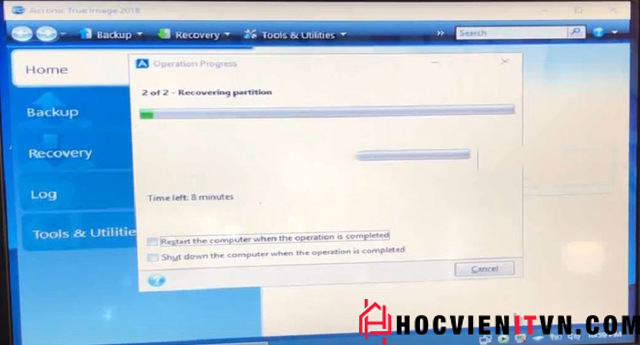
Ghost win là gì?
Ghost Win được bắt nguồn từ việc sử dụng phần mềm norton ghost để thực hiện phân vùng ổ cứng. Phần mềm này được sử dụng nhiều lần tới nỗi người ta thấy việc sao lưu lại dữ liệu sau đó lại cài đặt trở lại máy như lúc đầu thì gọi luôn là ghost lại máy tính.
Ghost Win cũng tương tự như vậy. Đây là cách tạo ra một bản sao mới cho Windows trong thời điểm máy vừa được cài đặt lại để dễ dàng phục hồi nguyên trạng Win ban đầu nếu máy xảy ra lỗi Win.

Ghost Win là cách tạo ra bản sao mới cho Windows khi cài đặt
Ghost Win nên làm khi nào? Chúng khác gì cài lại win?
Người dùng cần thực hiện ghost Win khi máy tính bị nhiễm virus hoặc không hài lòng với bản Win mà bạn đang sử dụng. Bạn cũng có thể tiến hành ghost khi thấy máy có dấu hiệm chậm, đơ. Sau khi ghost Win thì máy sẽ chạy nhanh và ổn định hơn.
Sự khác nhau lớn nhất giữa ghost Win và cài đặt lại Win chính là khi người dùng ghost Win thì các cài đặt, phần mềm và dữ liệu sẽ giống y hệt như lúc họ tạo file ghost trên máy được khôi phục lại.
Còn khi cài lại Win thì những cài đặt mặc định ban đầu trong máy sẽ được khôi phục lại. Ngoài ra người dùng sử dụng bản ghost Win trên mạng chỉ là bản cài đặt và cấu hình mang tính chất cá nhân của chính người tạo ra chúng. Vì thế bạn cần cài mới lại Win mới có thể tinh chỉnh cấu hình máy phù hợp nhất với mình.
Xem thêm: Tải Foxit Reader 9.7 vĩnh viễn, active miễn phí mới nhất
Giới thiệu về Ghost Win 10
Ghost Win 10 64bit là bản cài đặt mới nhất giúp bạn sở hữu Win 10 nhanh chóng, full tính năng và hoạt động mượt mà, ổn định nhất.
File ghost win 10 chuẩn UEFI sẽ không bị cá nhân hoá nên có thể mang lại cho người dùng những tính năng tuyệt vời nhất. Bạn có thể sử dụng tất cả những tiện ích văn phòng như: Office, Photoshop, Unikey,.. File này không chỉ phù hợp với mỗi cá nhân mà còn được sử dụng rộng rãi trong doanh nghiệp.
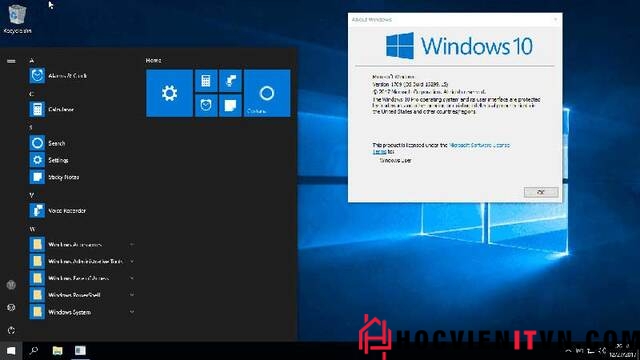
Ghost Win 10 64bit được nhiều người sử dụng nhất hiện nay
Tính năng nổi bật của Ghost Win 10 64bit
- Thời gian cài đặt nhanh chóng, dễ dàng hơn
- Có thể tuỳ ý tinh chỉnh bản ghost 1 cách mượt mà và nhẹ nhất.
- Chiếm ít dung lượng RAM của máy và giúp Win hoạt động ổn định hơn
- File Ghost đã được tích hợp sẵn toàn bộ các phần mềm hữu ích thông dụng nhất.
- Không cần phải cài dặt thêm những phần mềm đi kèm khác
- Không cần cài thêm những Driver phức tạp như: Lan, Network, âm thanh, Card VGA,…
- Bản quyền của Win và các phần mềm được giữ nguyên không cần kích hoạt lại. Từ đó bạn có thể tiết kiệm nhiều thời gian để kích hoạt những phần mềm bản quyền khác.
- Phần mềm được quét virus và kiểm duyệt kỹ càng
- Cài đặt chương trình cho máy tính bằng máy ảo Vmware.
- Sau khi ghost máy sẽ trở nên nhẹ, mượt hơn nên chạy được trên nền tảng Bios UEFI với ổ cứng GPT tiêu chuẩn.
- Khi sử dụng bản ghost Win này bạn sẽ không bị full disk 100%
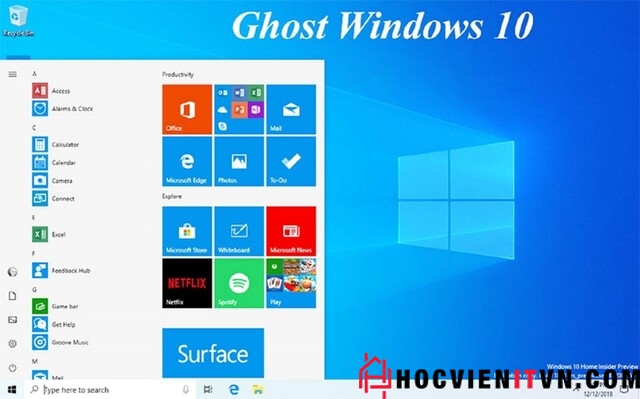
Tính năng nổi bật của Ghost Win 10 64bit
Xem thêm: Download Adobe Acrobat Pro DC 2020 full và hướng dẫn cái đặt chi tiết
Các lưu ý quan trọng trước khi ghost win
Trước khi thực hiện ghost Win 10 bạn cần lưu ý một số điều quan trọng như sau:
- Để bung bản Ghost Win 10 64bit thì bạn cần chuyển chế độ BIOS từ Legacy về UEFI. Song song với đó là sử dụng Partitiong Wizard/Home để chuyển ổ cứng từ MBR thành GPT. Đối với các dòng máy từ Core i5 trở lên thì BIOS đã mặc định là UEFI và GPT.
- Nên dùng Acronis True Image để bung ghost Win 10 64bit
- File Ghost này được kích hoạt bằng key kỹ thuật số nên có bản quyền vĩnh viễn. Khi bạn cài đặt phần mềm thì chúng cũng sẽ được kích hoạt tự động.
- Sau khi tiến hành bung ghost bạn nên kiểm tra xem nếu thiếu Driver nào thì cần tiến hành update lại. Bạn vào This PC => Manage => Device Manage => nhấp chuột vào Driver có dấu chấm hỏi màu vàng để cập nhật.
- File Ghost win 10 có dung lượng khoảng 7.3 GB nên đã có đầy đủ các phần mềm thông dụng và cần thiết nhất. Bạn chỉ cần giải nén ra là có thể sử dụng được luôn.
Trên đây là hướng dẫn cách tải và ghost Win 10 64bit nhanh chóng, hiệu quả chi tiết nhất. Hy vọng với những hướng dẫn này bạn đã có thể thực hiện ghost win thành công nhất. Trân trọng!
